Saya ingin menambah area gulir dengan menggerakkan apa yang disebut RightEdge sedikit ke tengah. Saat ini saya melakukan ini melalui one-liner yang dipanggil pada awal sesi (ditambahkan melalui gnome-session-properties):
xinput --set-prop --type=int --format=32 11 252 1781 5125 1646 4582
Ini berfungsi dengan baik, tetapi terasa seperti peretasan. Apa cara yang disarankan untuk mengedit/mengatur properti perangkat touchpad seperti ini? Beberapa tahun yang lalu saya akan memasukkannya ke dalam xorg.conf, tetapi ini tampaknya tidak dianjurkan saat ini.
Jawaban yang Diterima:
DIPERBARUI DENGAN VERSI TERUJI dari 10.10 hingga 13.04
Diuji pada HP dv6000, Sony Vaio NW240, Hp dv5-2130 dan Toshiba NB305
Sejak Ubuntu 10.10 xorg.conf baru konfigurasi ada di dalam /usr/share/X11/xorg.conf.d direktori untuk perangkat input.
Buka direktori ini dan Anda akan menemukan beberapa file:
10-evdev.conf, 50-synaptics.conf, 50-vmmouse.conf, 50-wacom.conf, 51-synaptics-quirks.conf, 60-magictrackpad.conf
Ini mungkin tergantung pada perangkat apa yang Anda hubungkan, tetapi inilah yang selalu saya lihat.
Sekarang kita ingin membuka yang pertama yang memuat. Itu akan menjadi 10-evdev.conf . Tapi sebelum kita membukanya kita membutuhkan nilai tepi sinaptik.
Pertama masuk ke terminal, jika di Ubuntu versi 11.04 atau sebelumnya tekan ALT +F2 dan ketik gnome-terminal , lalu tekan ENTER . Jika dalam versi 11.04 atau yang lebih baru Anda cukup membuka Dash dan ketik terminal .
Setelah terminal terbuka ketik xinput list
Cari perangkat yang ingin Anda gunakan. Ambil ID dari input yang ingin Anda kerjakan.
Dalam kasus saya, saya memiliki output berikut:
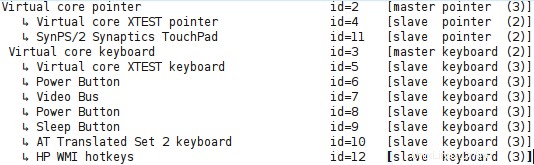
Yang ingin saya kerjakan adalah SynPS/2 Synaptics TouchPad dengan ID 11.
Sekarang kita ketik:xinput list-props ID | grep Edges
(ID adalah nomor yang Anda ambil dari ID di daftar xinput)
dalam kasus saya, saya mengetik xinput list-props 11 | grep Edges
dan hasilnya adalah ini:Synaptics Edges (276):1752, 5192, 1620, 4236
Catat nomor 4 Tepi (Mereka masuk dalam urutan:Kiri, Kanan, Atas, Bawah)
Buka 10-evdev.conf:sudo nano 10-evdev.conf
Di dalam file 10-evdev.conf Anda akan menemukan beberapa InputClass Bagian. Anda perlu mencari bagian yang MatchIsTouchpad “aktif” di dalamnya. Itu akan menjadi yang ketiga untuk saya.
TAMBAHKAN di bagian bawah bagian 4 posisi dengan urutan seperti ini
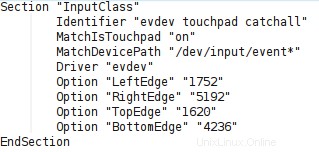
SIMPAN dan Nyalakan Ulang. Ini untuk menguji apakah itu berfungsi. Jika karena alasan tertentu Anda membuat kesalahan, pilih di menu grub Recovery Mode, muat di terminal sebagai root dan edit file lagi dan hapus baris atau perbaiki masalahnya. Either way, jika Anda menjalankan terminal sebagai root dalam mode pemulihan, ketik startx dan itu akan keluar di mana kesalahan ditemukan dan bagaimana cara memperbaikinya. Keindahan linux adalah tidak hanya MENUNJUKKAN di mana kesalahannya, dalam banyak kasus ia MEMBERITAHU Anda cara memperbaikinya.
Terkait:Bagaimana cara membuat Firefox menggunakan brankas Gnome Keyring untuk penyimpanan dan pengambilan kata sandi?Jika reboot secara normal maka SEKARANG ANDA DAPAT MULAI MENGEDIT. Buka 10-evdev.conf:
sudo nano 10-evdev.conf
Dan mulailah menurunkan nilai ke nilai yang Anda rasa lebih sempurna.
Dalam kasus saya, saya menurunkan nilai RightEdge setiap 1000 poin. Hanya untuk pengujian. Tentu saja mengurangi RightEdge meningkatkan ruang yang Anda miliki untuk MENGGULIR ke atas/bawah. Dengan cara ini, Anda sekarang memiliki kemampuan untuk menambah/mengurangi setiap area sinaptik Anda, termasuk area pengguliran. Dan ini menjawab pertanyaan Anda.
Sekarang mari kita ambil kode yang Anda masukkan dalam pertanyaan:xinput –set-prop –type=int –format=32 11 252 1781 5125 1646 4582
Dalam kasus Anda, Anda memiliki:
Opsi “LeftEdge” “1781”
Opsi “RightEdge” “5125”
Opsi “TopEdge” “1646”
Opsi “BottomEdge” “4582”
Cukup edit bagian di 10-evdev.conf dengan nilai Anda. Kemudian mulailah menurunkan nilai RighEdge. Saya sarankan untuk memulai dengan menurunkan setiap 512 poin (karena 5125 dibagi 10 =512,5 yang merupakan 10% dari total). Jadi Anda akan memodifikasi 10% setiap kali Anda menurunkannya.
CATATAN:Nilai HARUS di antara tanda kutip ganda (“”)
Info lebih lanjut di halaman manual di sini
Informasi yang akan Anda temukan di tautan itu adalah yang terbaru dan menunjukkan beberapa tempat di mana Anda dapat menemukan xorg file konfigurasi selain dari beberapa opsi yang dapat Anda gunakan untuk menyesuaikan sinaptik dengan cara apa pun yang Anda inginkan.
Ada juga program rapi yang disebut gpointing-device-settings  (apt-get install gpointing-device-settings) yang melakukan beberapa hal.
(apt-get install gpointing-device-settings) yang melakukan beberapa hal.
Bagaimanapun itu bekerja dengan baik, sangat menyenangkan memiliki kemampuan untuk memutuskan berapa banyak yang Anda inginkan untuk menggulir dan berapa banyak yang Anda inginkan untuk hal lain, termasuk opsi penyadapan.